喷墨打印机怎么手动补充碳粉?
时间:2018-05-24 12:49:26 魔新豆网
喷墨打印机出现打印不清的现象,这可能是打印机碳盒里面的面粉已经消耗得差不多,我们可以自己添加碳粉,下面我们就来看看详细的图文教程。
1、将碳粉盒由打印机内取出。
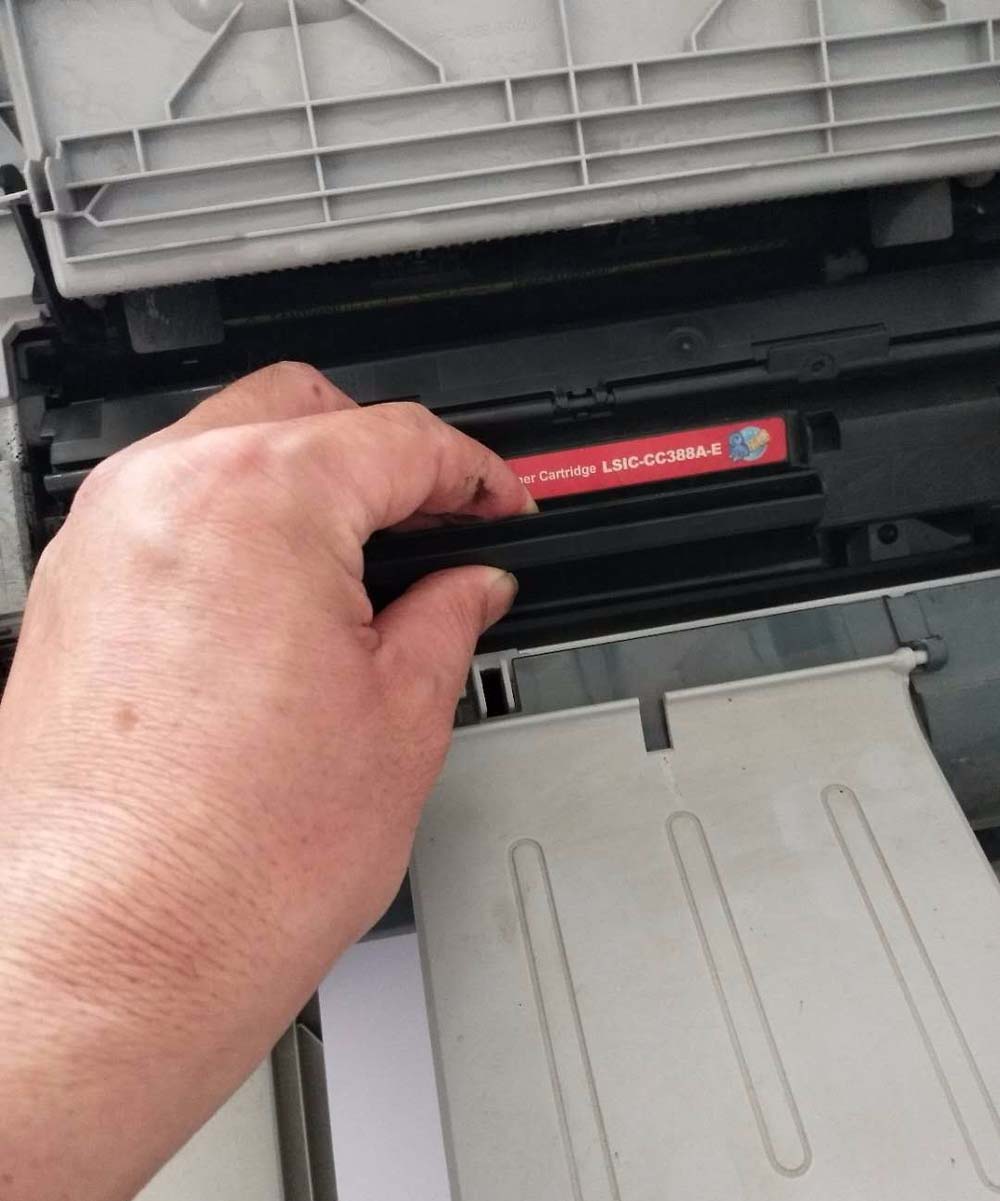
2、找到此处“废粉口“,打开塞子,将里面的”废粉“倒出、倒净。之后,将塞子塞好。
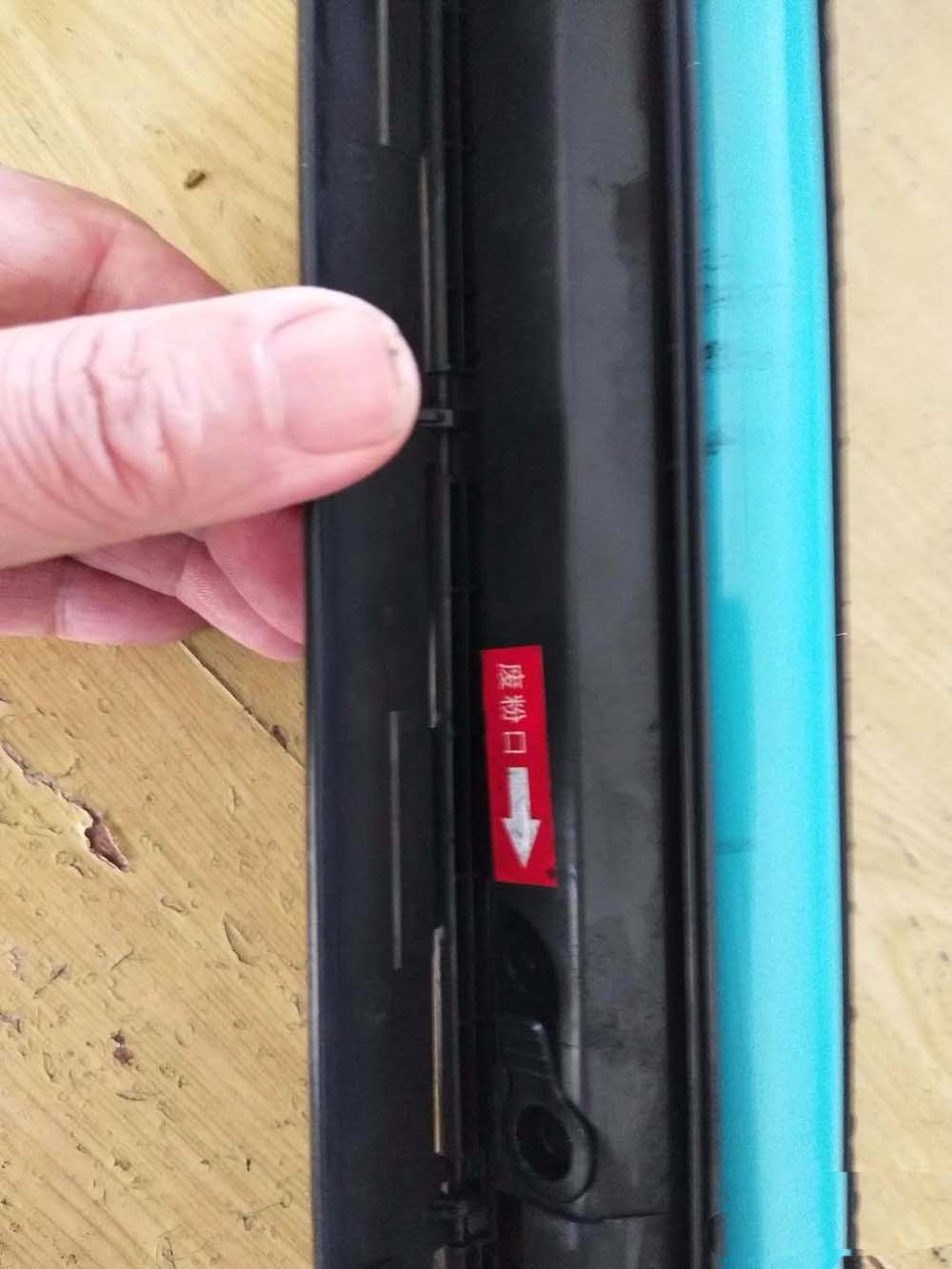
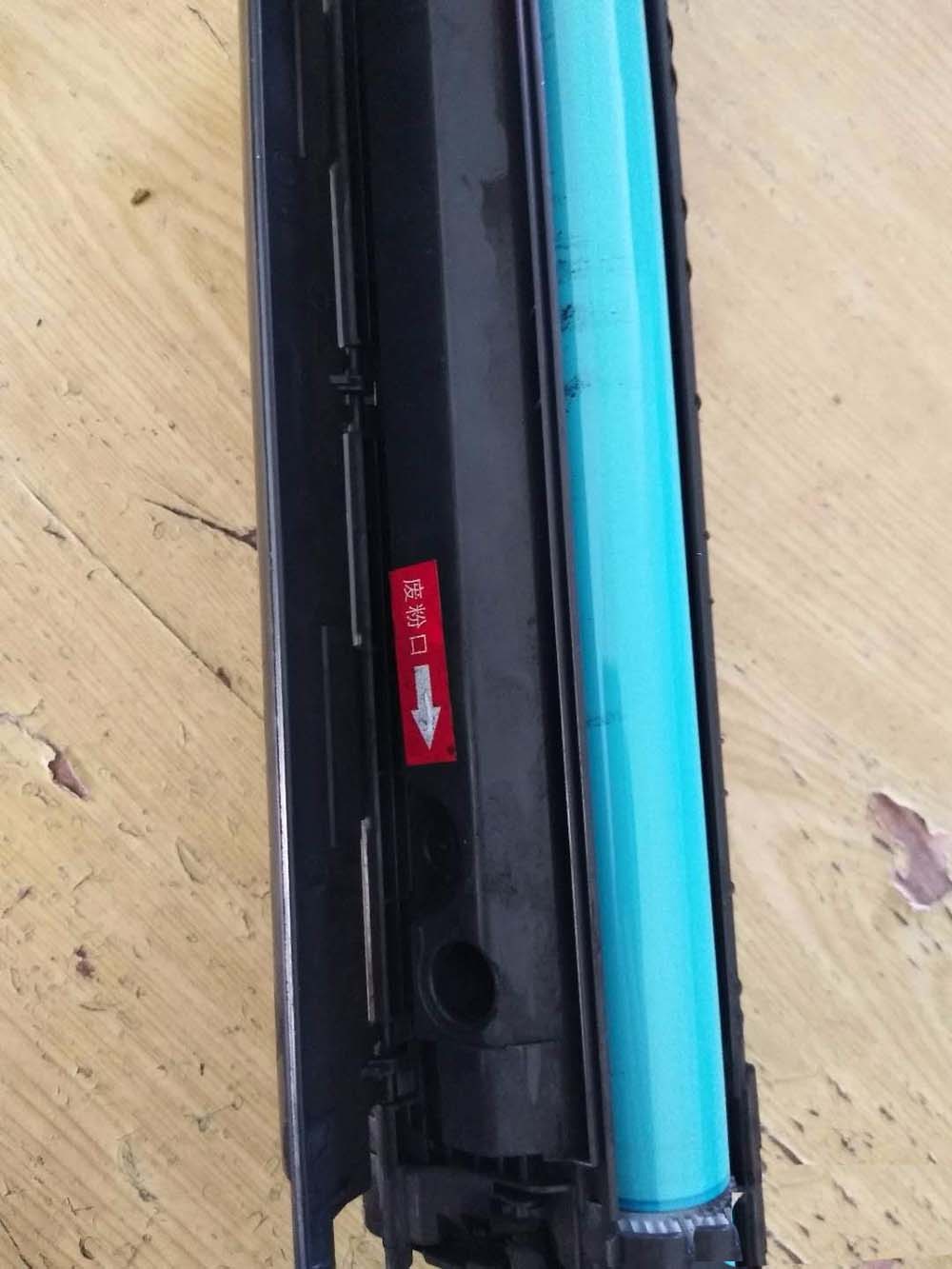
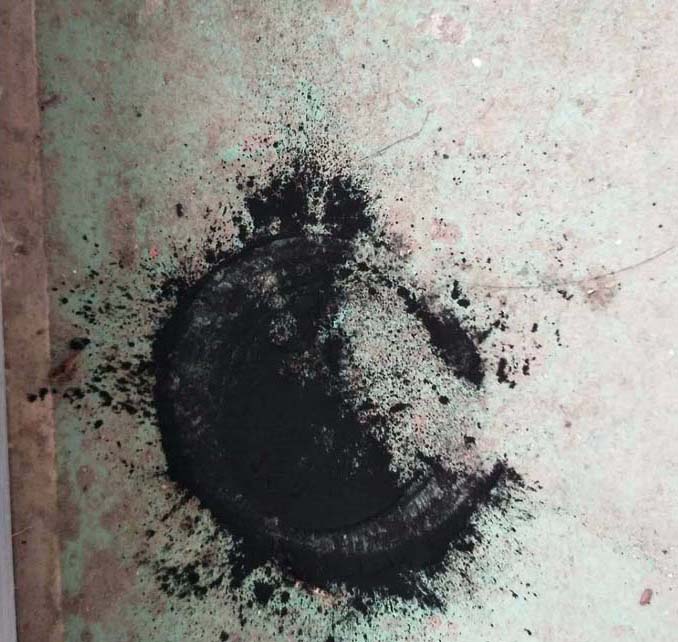
3、找到此处”加粉口“,将塞子取下。

4、将碳粉盒”加粉口“朝上竖立,把加粉漏斗放好。

5、小心加入碳粉,最好一次加足、加满。之后,将塞子盖好。

6、将装好碳粉的碳盒放回打印机。启动打印机,会有一个”确认“过程。确认后,可以测试打印。
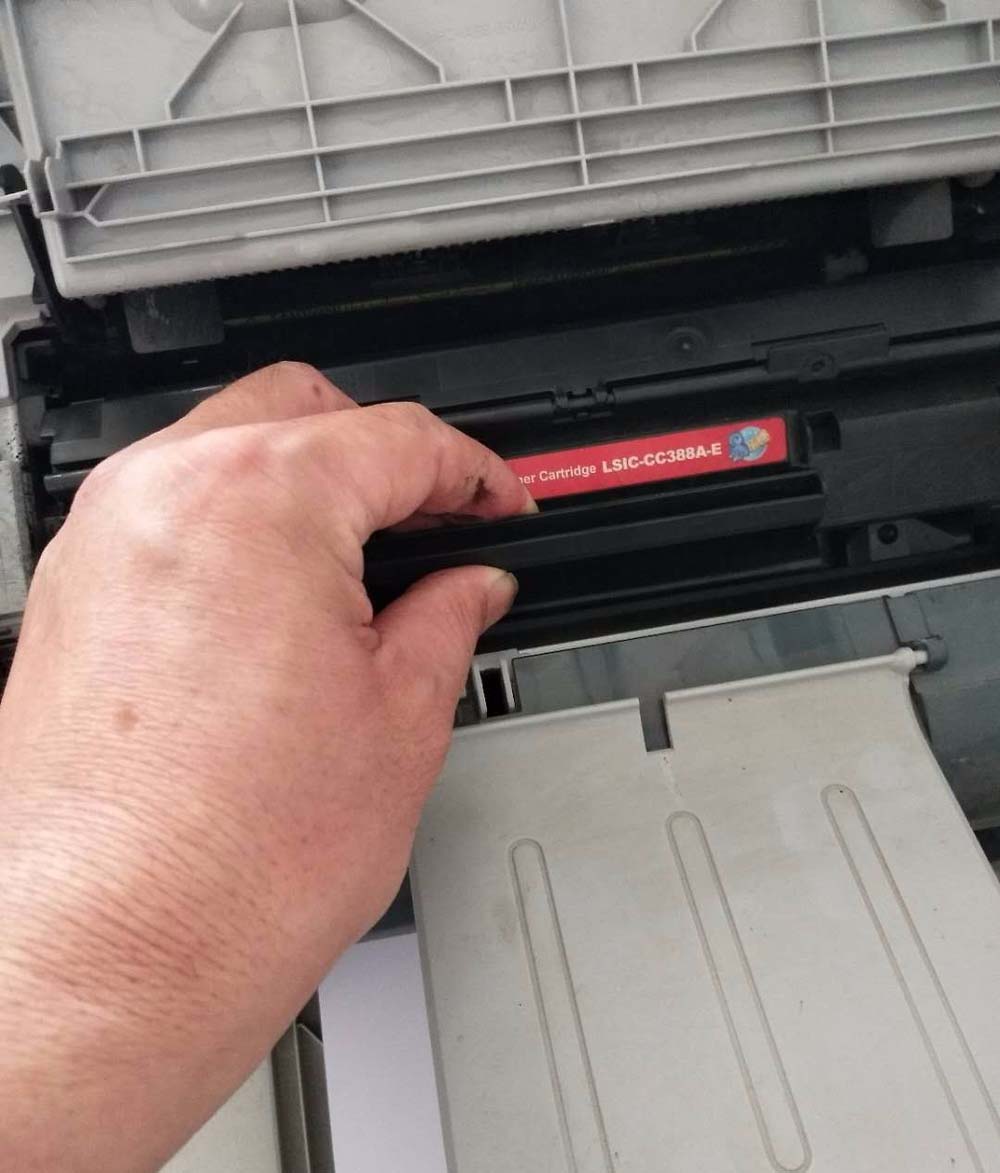
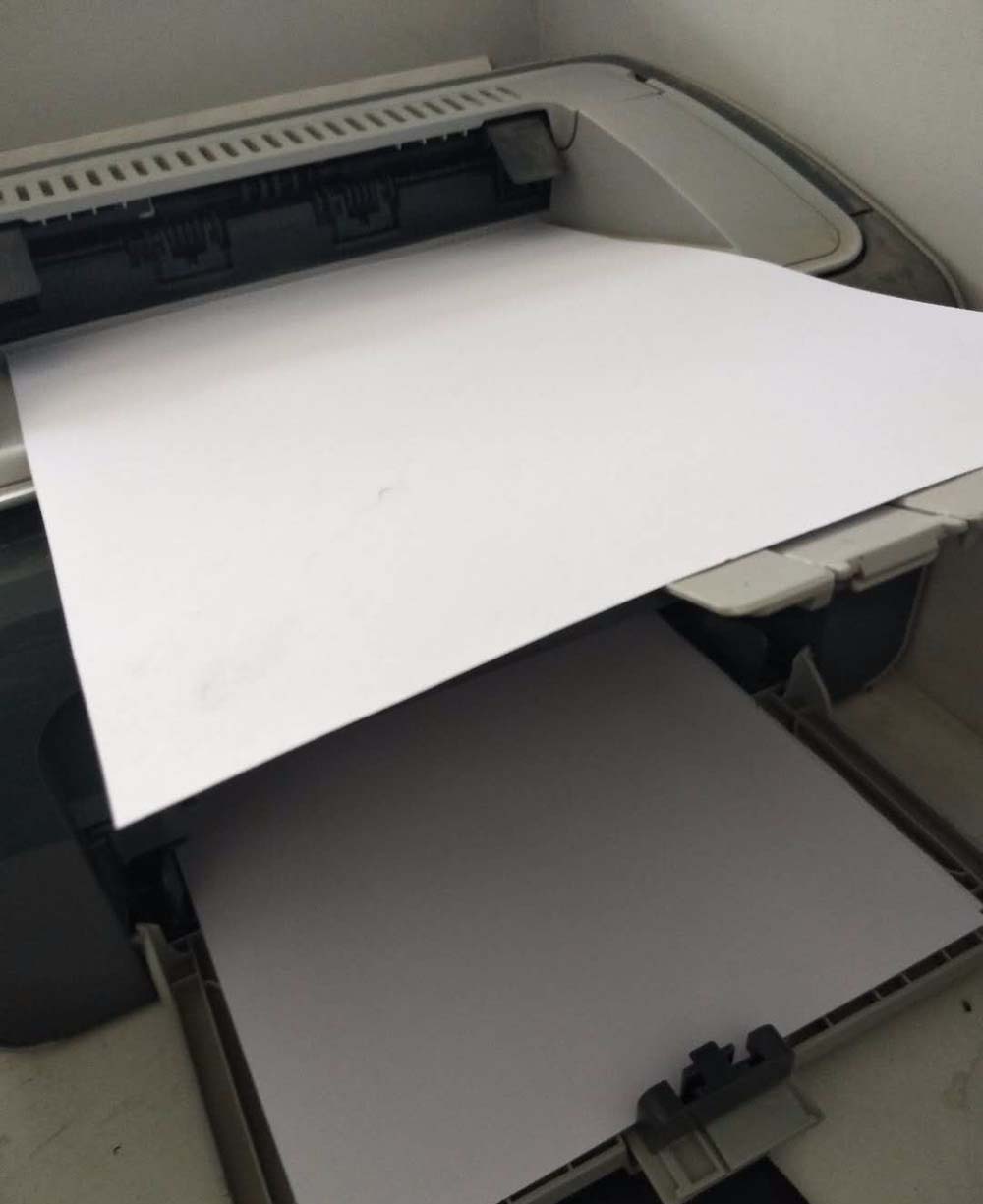
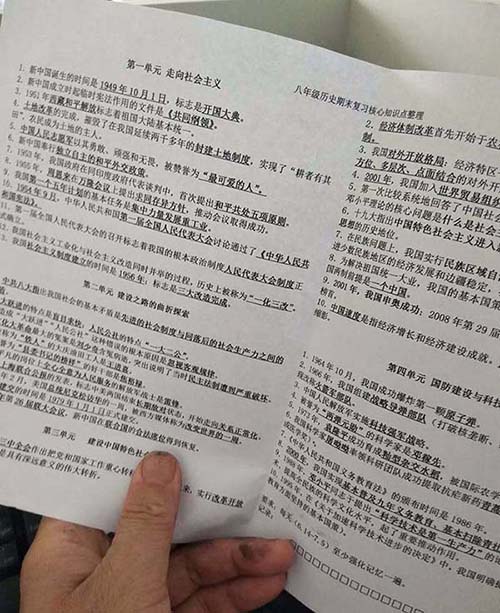
以上就是喷墨打印机添加碳粉的教程,希望大家喜欢,请继续关注生活。
本文标签:
